İlan
En son güncelleme, Amazon’un Kindle e-okuyucusunun iOS sürümü e-Kitapları ve PDF'leri okumak için Apple’ın kendi iBooks'undan daha kullanışlı hale getirir.
İPad'inizde kitap okumak istiyorsanız, Kindle uygulaması size yardımcı olacaktır. Kindle kitaplarının ilk birkaç bölümünü ücretsiz olarak indirebilir, kitaplarınızı satın alabilir, okuyabilir ve senkronize edebilirsiniz. iOS, Kindle Fire, Mac, Android ve Windows Phone 8 ile okunan koleksiyon, ek açıklamalar ve son sayfa cihazlar.
Eğer istersen etkileyici bir e-kitap kütüphanesi oluşturun İPad'lerde E-Kitap Kütüphanesi Kurmaya Yeni Başlayanlar İçin KılavuzKısa süre önce duyurulan iPad mini, Kindle Fire ve Nexus 7 gibi benzer dijital tabletlerle neredeyse mükemmel e-okuma cihazları sağlıyor. Yakın kağıt benzeri okumadan kolay indirme ve arşivlemeye ... Daha fazla oku ve uygulamayı çalışma amaçları için kullanın, Kindle uygulamasına yapılan son eklemeler zaten mükemmel olan işlevselliği bir adım daha ileri götürür.
Koleksiyonunuzu Düzenleyin
İOS 7 güncellemesi itibariyle, Amazon nihayet Koleksiyonlar içindeki örnek sürümler de dahil olmak üzere kitapları organize etmenin bir yolunu ekledi. Bu özellik, sol üst köşedeki menü düğmesine dokunarak hızlı bir şekilde erişilen standart Kitaplar ve Dokümanlar kategorilerinin ötesinde düzenlemenize olanak tanır.
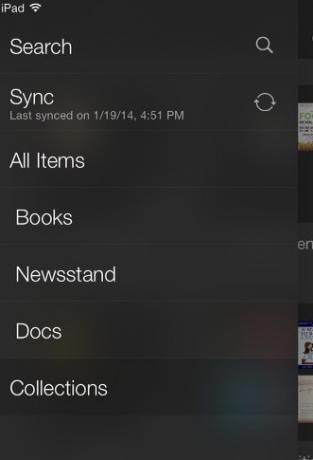
Kindle'da yeniyseniz, koleksiyonlar oluştururken kitap oluşturabilir ve ekleyebilirsiniz. Yakın zamanda indirilen bir kitabı eklemek için bir kitap kapağına uzun basın ve Koleksiyona ekle. Oradan, yeni bir koleksiyon oluşturmak ve seçilen kitabı ona eklemek için artı “+” düğmesine dokunun.
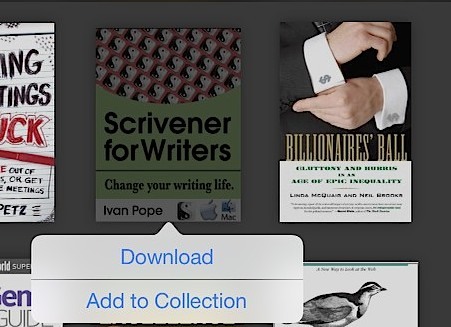
Mevcut öğeleri koleksiyonlar halinde düzenlemek için Koleksiyonları açılır, ardından sağ üstteki artı “+” düğmesine basın ve yeni koleksiyona bir ad verin. Koleksiyonunuzdan geçebilir ve eklenmesini istediğiniz kitaplara dokunabilir veya koleksiyona girebilecek kitapları bulmak için arama işlevini kullanabilirsiniz.
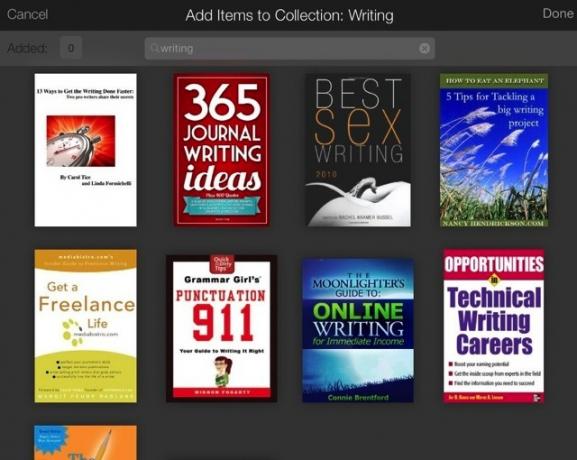
İstediğiniz kadar koleksiyon oluşturabilirsiniz.
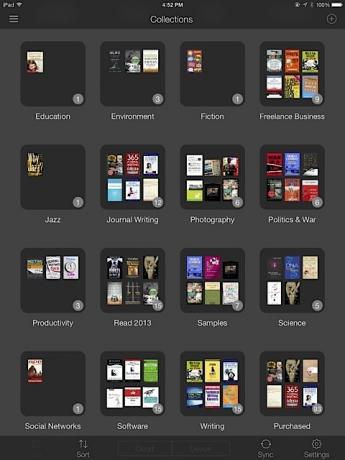
Yer İşaretleri, Öne Çıkanlar ve Notlar
Kindle uygulaması artık çalışma amaçları için çok önemli olan çok renkli vurgulayıcıları da içeriyor ve uygulama, vurgulama pasajlarını gerçekten basitleştiriyor. Bir pasajın başlangıcına dokunun ve vurgulamak için sürükleyin. İlave kılavuz çekme gerekmez; tıpkı sarı bir işaretleyici gibi çalışır.
Vurgu rengini değiştirmek için, vurgulanan bir pasaja dokunun ve açılır pencereden farklı bir renk seçin. Seçtiğiniz son renk, bir sonraki vurguda kullanılacaktır.
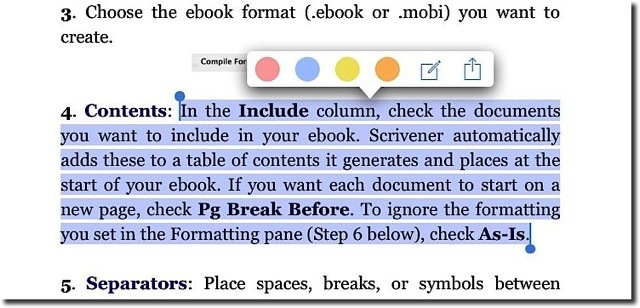
Açılır menüde not eklemek (satır içi olmayan, ancak ayrı bir not defteri sayfasında görünen) ve vurgulanan Twitter veya Facebook pasajının bağlantısını paylaşan bir düğme de bulunduğuna dikkat edin. Yer imleri düğmesi her sayfanın sağ üst köşesinde bulunur.
Ek açıklamalar ve menü öğeleri alanında Apple’ın iBooks'unda Amazon'un eksik olduğu birkaç özellik daha var. Çok renkli vurgulayıcılara ek olarak, iBooks ayrıca kullanıcıların kitap pasajlarını panoya kopyalamasına izin verir, böylece başka bir uygulamaya yapıştırılabilir. İBooks menüsü (aşağıda gösterilmiştir) ayrıca, bölümlerin yüksek sesle okunduğu bir metinden sese özelliği içerir.
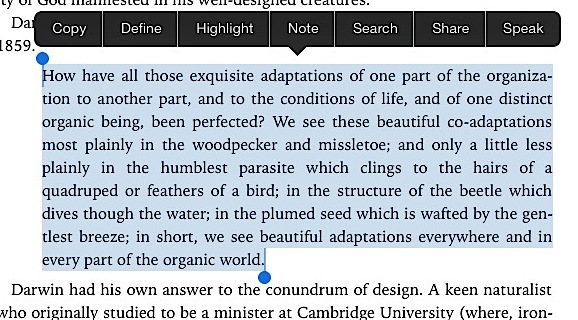
Vurguları ve Notları Filtreleme
Kindle uygulaması, vurguları ve notları filtrelemek için en son özelliği ile iBooks'un önüne atlar. Bir kitaptaki herhangi bir sayfanın üst kısmındaki not defteri simgesine hafifçe vurduğunuzda, tüm vurguların, notların ve yer işaretlerinin kayan bir listesini alırsınız.
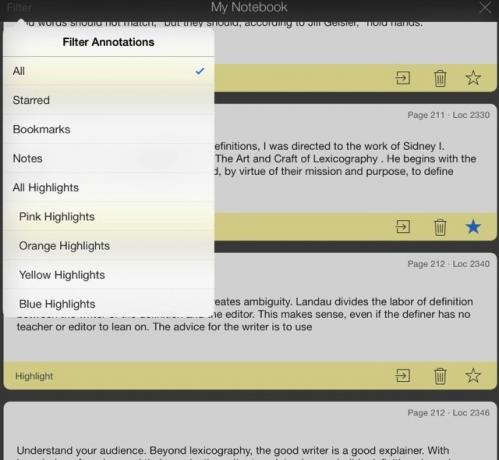
Not defteri görünümünde, seçili bir notun orijinal sayfasını silebilir, yıldız ekleyebilir ve bu sayfaya tekrar bağlantı verebilirsiniz. Dizüstü bilgisayarın düzeni ek açıklamaları incelemeyi çok erişilebilir hale getirir ve ek açıklamaları renge, yer imlerine ve notlara göre filtreleyebilmek güçlü bir çalışma aracı sağlar.
Bu yeni filtreleme özelliği nedeniyle, her renk vurgulaması için bir amaç belirledim: genel olarak sarı önemli bölümler için pembe, çok anlaşılır bölümler için mavi ve kitap başlıkları ve istatistik için turuncu bilgi.
Vurgularınızı kopyalamak istiyorsanız, Amazon hesabınızdaki Kindle vurgulama sayfalarınıza gitmeniz gerekir. bu makalede daha önce açıklanmıştır Kindle'da Okurken Kitap Ek Açıklamalarını Yönetme Daha fazla oku . Ayrıca kontrol edebilirsiniz ClippingsConverter.com ve Bookcision, Kindle ek açıklamalarınızı indirmek için iki hizmet.
X-Işını ve Flashcards
Önceki birkaç güncellemede Amazon, temel olarak arka plan bilgileri sağlayan X-Ray adlı bir özellik ekledi Kindle'da bulunan karakterler, ayarlar, özel terimler ve ifadeler hakkında Shelfari ve Wikipedia'dan çizildi kitap.
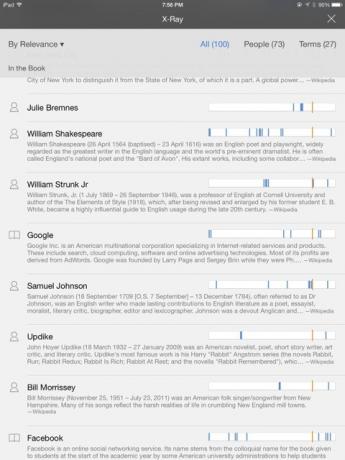
Kindle ders kitaplarının (çoğu 7 günlük ücretsiz deneme sürümü için indirilebilen) basılı çoğaltma sürümlerinde, öğrenciler bir kitapta vurgulanan içeriği veya X-Ray notlarını flash kartlara dönüştürebilir.
Gitmeden önce
Kindle kitaplarının çoğunun son sayfasından sonra, diğer kitaplardan oluşan bir koleksiyonu göstermek için Gitmeden Önce sayfası açılır kitabın yazarına ait kitaplar ve bulunduğunuz kitabı satın alan müşteriler tarafından satın alınan birkaç kitap okuma.
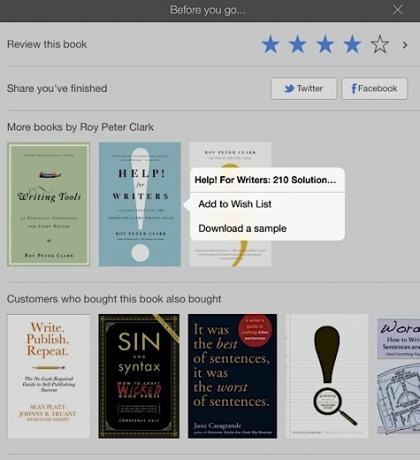
Sayfa ayrıca, kitabın (kitabın Amazon sayfasında görünen) hakkında derecelendirmeye ve yorum yazmaya ve puanınızı Twitter ve Facebook'ta paylaşmaya izin verir. Kindle kitaplarını Kindle uygulamasından hala satın alamasanız da, kitap örneklerini indirebilir ve Amazon istek listenize ekleyebilirsiniz.
İstek Listesi
Kindle uygulaması uzun bir yol kat etti ve Apple’ın iBooks'u ile rekabet edebilir durumda. Önümüzdeki güncellemelerde, metinden sese özelliği ve pasajları doğrudan bir kitaptan kopyalama yeteneği görmek istiyorum. Bence Amazon müşterileri de tıpkı kağıt kitap koleksiyonlarımızda olduğu gibi Kindle kütüphanelerini seçmiş bir kişiye aktarabilmeli veya seçebilmeli.
İndir:Amazon Kindle (Bedava)
Kindle uygulamasının en son özellikleri hakkında ne düşündüğünüzü ve diğer özellikleri bize bildirin Eklenenleri görmek gibi, Amazon, uygulamalarındaki müşteri geri bildirimlerine yanıt veriyor gibi görünüyor Geçtiğimiz.
Bakari, serbest yazar ve fotoğrafçı. Uzun zamandır Mac kullanıcısı, caz müzik hayranı ve aile babası.


